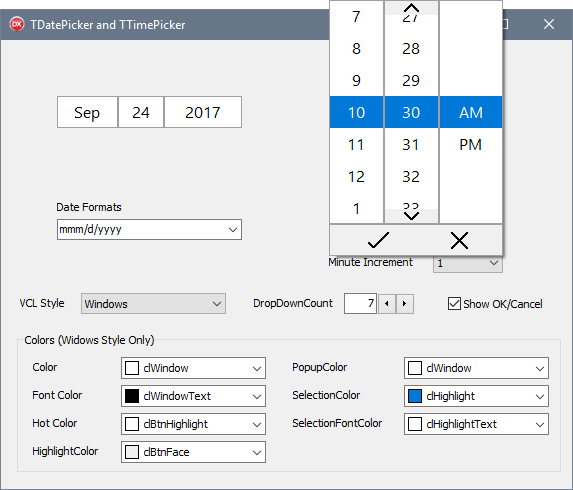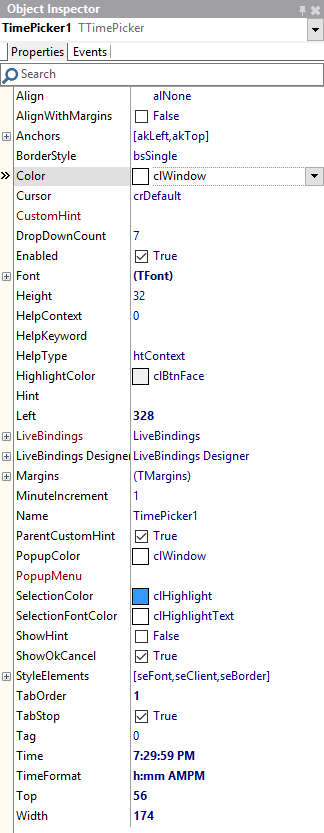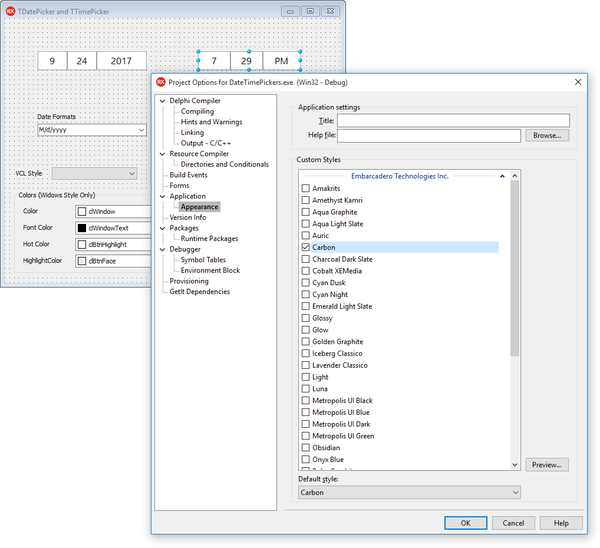Utilisation du contrôle Sélecteur d'heure
Remonter à VCL
TTimePicker permet à l'utilisateur de sélectionner une valeur heure dans une liste déroulante, ayant pour effet de changer séparément l'heure, les minutes, les secondes et les valeurs AM et PM. L'utilisateur peut changer de sélection en s'aidant des touches fléchées du clavier, en cliquant sur les éléments en haut ou en bas de la liste ou sur les flèches haut et bas, ou en utilisant la molette de la souris.
Vous pouvez personnaliser le contrôle en changeant le format de l'heure, le nombre d'éléments apparaissant dans la liste, la valeur d'incrément des minutes, et l'affichage des boutons OK et Annuler.
TTimePicker prend totalement en charge les styles de la VCL pour Windows 10 et les versions antérieures de Windows.
Configuration des propriétés
TTimePicker vous permet de configurer les principales propriétés suivantes :
- Les propriétés Color, HighlightColor, PopupColor, SelectionColor et SelectionFontColor vous permettent de définir un schéma de couleurs personnalisé.
- La propriété Font vous permet de personnaliser les paramètres de fonte.
- La propriété DropDownCount vous permet de définir le nombre d'options à afficher dans la liste déroulante.
- La propriété MinuteIncrement vous permet de configurer les incréments en minutes des options affichées dans la liste déroulante.
- La propriété Time vous permet de définir l'heure initiale que vous souhaitez afficher dans le contrôle.
- La propriété TimeFormat vous permet de définir le format dans lequel vous souhaitez afficher l'heure. Vous pouvez inclure les secondes
hh:mm:ssou exclure les heures si besoin (mm:ss). Vous pouvez utiliser une seule lettre pour les valeurs heures et minutes si vous ne souhaitez pas afficher un zéro initial (0) pour les éléments à un seul chiffre. AjoutezAMPMau format de la date pour utiliser un format sur 12 heures et inclure le signe AM ou PM dans la liste déroulante.
Changement de style
TDatePicker vous permet de définir des styles personnalisés. Vous disposez d'un large choix de styles VCL et quelques étapes suffisent pour appliquer le style sélectionné :
- Cliquez sur Options dans le menu Projet pour ouvrir la boîte de dialogue Options de projet.
- Cliquez sur Application dans le volet de gauche et sélectionnez Apparence.
- Sélectionnez un style dans la liste Styles personnalisés et cliquez sur OK.